
Desbloqueando a eficiência: Como criar PDF preenchível a partir do Word sem esforço

Portable Document Format é um dos formatos de arquivo mais amplamente utilizados caracterizado por sua capacidade de melhorar o intercâmbio de documentos. No entanto, chega um momento em que você precisa criar PDF preenchível a partir do Word para que outras pessoas possam preencher facilmente as informações. Embora criar um formulário possa ser mais fácil, a parte mais difícil é criar formulários PDF preenchíveis. Portanto, entender como tornar um documento do Word um PDF preenchível é importante. Felizmente, tudo o que você precisa está aqui neste guia. Estas técnicas irão ajudá-lo a realizar a tarefa perfeitamente.
Sim. É possível criar arquivos PDF preenchíveis a partir do Word. Normalmente, um PDF preenchível significa que outras pessoas podem preencher as informações necessárias no arquivo. Felizmente, existem vários métodos para converter documento do Word em PDF preenchível. Você pode usar as ferramentas do Adobe Acrobat para criar um formulário PDF editável. Além disso, você pode usar outras ferramentas on-line para transformar o Word Doc em um PDF sem esforço.
Em suma, obter um PDF preenchível a partir de um documento do Word é mais fácil e muito mais possível. Continue lendo para saber como criar um PDF preenchível a partir do Word.
Um PDF preenchível é principalmente um documento com vários campos que podem ser editados e são particularmente convenientes para preencher e visualizar sem um editor de PDF. Abaixo estão maneiras de converter o Word em PDF preenchível:
PDFelement é um programa bem renomado com recursos mais fáceis de usar que torna sua jornada de conversão de arquivos uma brincadeira de criança. Ele permite que você crie formulários PDF preenchíveis a partir do Word em pouco tempo. Basta clicar no botão "Editar" para tornar o formulário preenchível.
Os campos interativos como caixas de seleção, caixas de texto, caixas de listagem e botões de opção são todos encontrados nesta ferramenta. O PDFelement é uma solução PDF abrangente que oferece todos os recursos necessários para o manuseio de PDF.
Principais destaques:
Aqui estão as etapas para converter o Word Doc em PDF preenchível com facilidade:
01Visite a página oficial do PDFelement e baixe-o em seu computador. Instale-o e inicie-o. Escolha o botão "Criar PDF" na janela inicial.

02Uma janela pop-up aparecerá; encontre os arquivos Doc que você deseja converter para PDF, em seguida, selecione-os e clique em "Abrir".

03Seu arquivo Doc será convertido em PDF automaticamente. Depois disso, o arquivo convertido será aberto no programa, e agora você pode adicionar manualmente campos preenchíveis.
Leia mais:
Desbloqueie a interatividade: transformando PDFs em formulários preenchíveis
De separado para sem costura: como combinar arquivos PDF sem esforço
O Adobe Acrobat é uma ótima ferramenta para gerenciar ou editar arquivos PDF. Ele permite que você crie PDFs preenchíveis a partir do Word Docs sem muito esforço. A ferramenta pode detectar a área que você deseja preencher e, em seguida, criar automaticamente campos editáveis. As ferramentas de formulário ajudam a adicionar novos campos preenchíveis no formulário, como caixas de texto ou caixas de seleção. Portanto, você pode criar seu formulário PDF preenchível do zero com sua avaliação gratuita. A ferramenta oferece um teste gratuito de até 7 dias.
Abaixo estão as etapas para converter um documento do Word em PDF preenchível:
Passo 1. Primeiro, abra o documento do Word e, em seguida, adicione sublinhados vazios. Você também pode deixar espaços em branco nas áreas que você gostaria de ser preenchido. Depois de preparar o arquivo a ser salvo, salve-o como um arquivo PDF.
Passo 2. Agora abra seu PDF no Adobe Acrobat. Localize a guia "Ferramentas" e clique em e selecione "Preparar formulário".

Passo 3. Pressione o botão "Iniciar" para que a ferramenta possa começar a detectar as áreas em branco à medida que torna PDFs editáveis/preenchíveis.
Passo 4. Visualize o PDF para áreas de formulário não reconhecidas e adicione os arquivos de texto ou caixas suspensas usando a barra de ferramentas superior.
Passo 5. Remova todas as áreas preenchíveis definidas que estejam incorretas, faça mais edições e visualize seu PDF preenchível. A partir daí, vá até "Arquivo" e pressione a opção "Salvar como" para salvar o formulário PDF.
Não pode perder:
Combine e mescle arquivos PDF on-line - A melhor fusão de PDF on-line gratuita
Simplifique seu fluxo de trabalho: como mesclar arquivos PDF em minutos
Você também pode criar PDF preenchível on-line sem baixar software de terceiros em seus dispositivos. Existem ferramentas simples e fáceis de usar que podem funcionar em todas as plataformas. Confira abaixo as ferramentas a serem usadas para tornar o PDF editável do Word online:
Sejda é uma das melhores ferramentas on-line que podem completar esta tarefa de converter Word Doc para PDF preenchível. É uma ferramenta on-line completa com um pacote completo de PDF e uma ampla variedade de ferramentas para compactação, criação de formulários, assinatura eletrônica e muito mais. A ferramenta pode funcionar em todos os navegadores e tem uma versão off-line, além da versão on-line, se você quiser trabalhar off-line. Ele oferece uma versão gratuita, mas com limitações. Para criar um formulário preenchível online, transforme o documento do Word em PDF e, em seguida, crie o formulário. É muito simples, e estas são as etapas para começar e converter o Word Doc em PDF preenchível via Sejda:
Passo 1. Visite o site da Sejda e carregue seu documento do Word para ser convertido. Além disso, você pode fazer upload de armazenamento em nuvem como Google Drive, Dropbox, etc. Depois de carregar o arquivo, ele será convertido em um PDF instantaneamente.
Passo 2. Após a conversão, toque em três pontos para trazer um menu. Escolha a opção "Criar formulários". A ferramenta processará e soltará seu arquivo no editor de texto para adicionar os campos de formulário necessários.
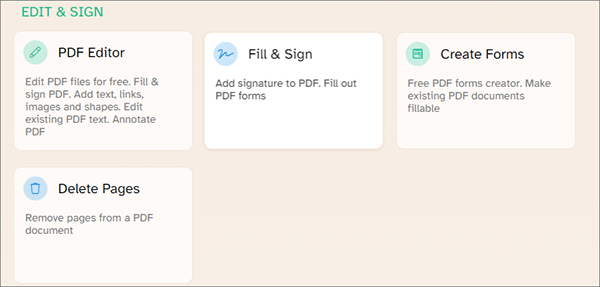
Passo 3. Na barra superior, você terá opções para adicionar campos de texto, MCQ, rótulos, menus suspensos e muito mais. Adicione todos os campos e edite o formulário ao seu gosto.
Passo 4. Depois disso, toque na aba "Aplicar alterações" e outra janela aparecerá. Clique na guia "Manter" no pop-up e, uma vez feito o processamento, toque no botão "Download" e, em seguida, instale um arquivo. Você terá criado com sucesso um formulário PDF preenchível.
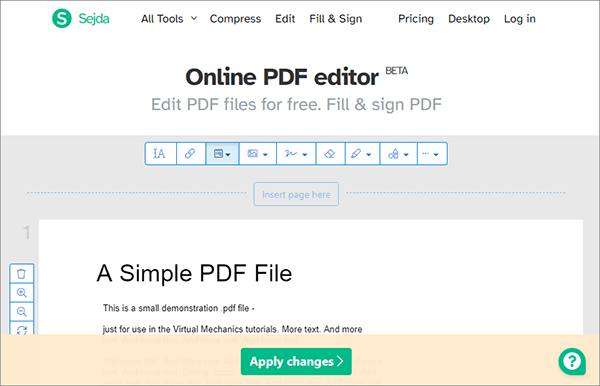
Consulte também:
Como salvar um documento do Word como PDF em sistemas Windows e Mac
Conversão de PDF sem esforço: Como salvar o Google Docs como PDF no iPhone
DocFly é outra ferramenta on-line impecável que pode criar PDFs editáveis a partir do Word. Ainda é mais fácil de usar e gratuito. A ferramenta de criação de formulário de seu módulo de edição permite que os usuários adicionem texto, campos de parágrafo, campos de texto e outros. Mas, os usuários só podem baixar apenas três PDFs gratuitamente.
Dito isso, aqui estão as etapas de como transformar um documento do Word em um PDF preenchível via DocFly:
Passo 1. Visite docfly.com no navegador da Web. Arraste documentos e solte-os na ferramenta. Escolha o documento do Word, pressione o ícone de três pontos no seu lado direito e selecione "Converter em PDF".

Passo 2. A partir daí, toque no PDF que você converteu e entre no módulo Editar. Escolha "PDF Form Creator" e prossiga para "Text Fields". Agora adicione os campos preenchíveis onde desejar.

Passo 3. Toque em "Exportar" e "Baixar" para salvar seu PDF preenchível em seu dispositivo.
Pode gostar:
Como salvar um documento do Google como PDF? [Computador & Dispositivo Móvel]
Convertendo Magic: Como enviar um documento do Pages como um PDF como um profissional
Q1. O MS Word pode ajudar a criar um PDF preenchível?
Infelizmente, você não pode criar um PDF preenchível no Microsoft Word. O Word não salvará nenhuma área de formulário interativa ao exportar o Word como um formato PDF; Vai ficar plano.
Mas, se você não quiser dar edições ou direitos de preenchimento para aqueles com quem você compartilha o arquivo, então o MS Word pode ser uma alternativa melhor para criar formulários não preenchíveis e exportá-los como arquivos PDF.
Q2. Como saber se um PDF é preenchível?
Para saber se um formulário tem campos interativos, abra-o em um produto Acrobat como o Adobe Reader 7. Em seguida, toque em "Realçar Campos" na barra de Mensagens do Documento. Se o campo interativo mostrar um preenchimento colorido, ele será preenchível.
Isso é tudo sobre como converter um documento do Word em um PDF preenchível. Descrevemos várias maneiras de fazer isso usando ferramentas online e offline. No entanto, a ferramenta recomendada para criar PDFs preenchíveis de forma rápida e fácil é PDFelement. É uma ferramenta versátil, rápida e fácil de usar que realmente faz o trabalho certo. Se você trabalha muito com Word e PDFs, você deve escolher esta ferramenta. Isso torna o processo de conversão um passo a passo.
Artigos relacionados:
Como transferir o Word Doc para o iPhone de 4 maneiras [fácil e rápido]
[Soluções Easy Office] Como converter DOCX para PDF - 6 Métodos
[Resolvido] Como alterar documento do Word para PDF de maneiras eficientes
Acesso irrestrito: dominando a arte de remover a segurança do PDF
Como abrir um PDF no Google Docs [Vários métodos úteis]
Converter PDF para Google Doc | Você deve tentar os 4 métodos recomendados

 Soluções para Escritório
Soluções para Escritório
 Desbloqueando a eficiência: Como criar PDF preenchível a partir do Word sem esforço
Desbloqueando a eficiência: Como criar PDF preenchível a partir do Word sem esforço